


 学習利用
学習利用
薄型・軽量で、手書きができる「クアデルノ」は勉強での利用にも最適。教科書とノートを兼ねることができるなど、効率的に語学や資格などの学習が可能です。さらに、新搭載の「暗記モード」を使えば、いつでもどこでもスマートに暗記学習をすることができます。

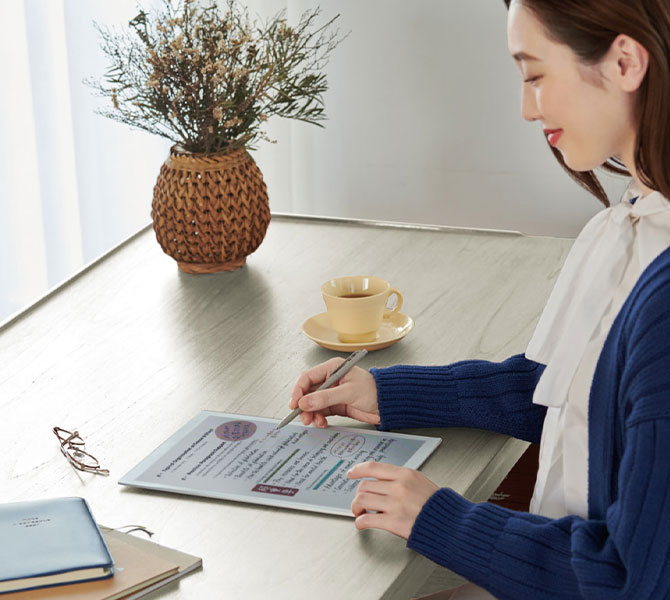
「クアデルノ」は勉強に最適
「読む・書く・保存する」の基本機能は学習に最適です。
黒マスクの「表示/非表示」を切り替える「暗記モード」が活用できます。
「クアデルノ」で学習する
メリット
教科書にもノートにも問題集にもなる「クアデルノ」を活用することで、日常の学習が便利にスマートになります。
もうたくさんの本を持ち歩く必要はありません。
勉強に取り組むための時間がない
解決!テキストやノートなどすべてがこの一台にまとまるから、ランチタイムや移動中などの隙間時間にいつでもどこでも学習できます。起動時に前回の最終ページを開くから、一瞬たりとも時間を無駄にしません。

参考書やノートが重く、持ち歩きが大変
解決!一般的な大学ノート約20万冊相当のデータが、重さ約261g、薄さ約5.9mm(A5サイズ)に保存可能。大量のテキストやノートを鞄につめ込むのはもうおしまい。物理的なストレスから解放されます。
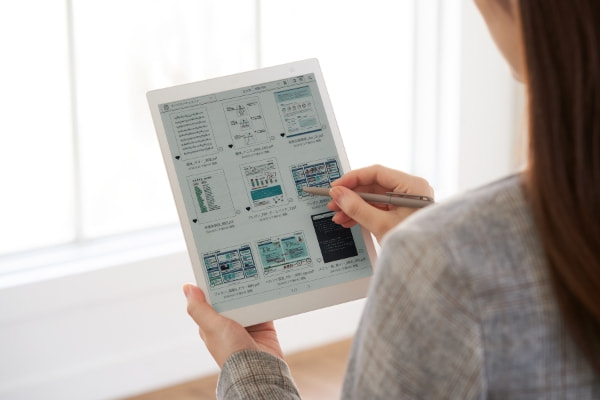
勉強するスペースがない
解決!教科書とノートを同時に2つ並べて表示できるので、机の上にテキストやノートを散乱させる必要がありません。狭いスペースでもすっきりコンパクトに学習できます。
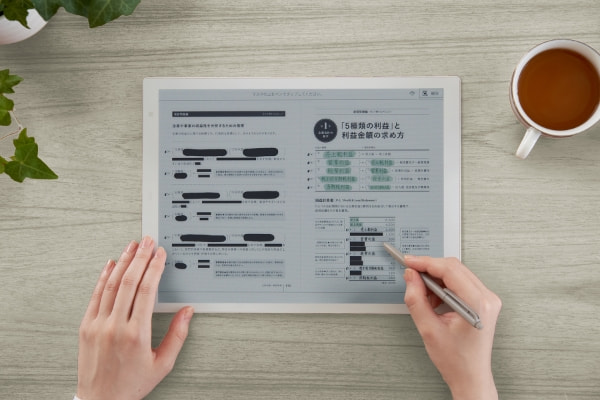
「マスキング暗記学習」の
悩みを解決
赤シートを活用しての暗記学習の課題はいろいろ。
誰もが感じたことのある暗記学習のウィークポイントを「クアデルノ」が解決します。
お悩み01
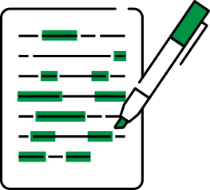
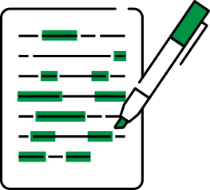
教科書や参考書が緑ラインだらけで
汚くなってしまう…
解決!
ドキュメントの複製ができるので
教科書原本はきれいなまま!
教科書原本はきれいなまま!
お悩み02
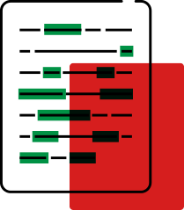
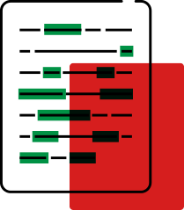
赤シートをずらすと、見たくない
ところまで見えてしまう…
解決!
見たい部分をペンでタップして
表示/非表示ができる
(一括操作も可能)
表示/非表示ができる
(一括操作も可能)
お悩み03
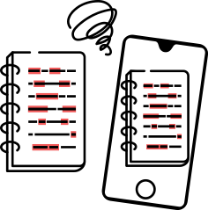
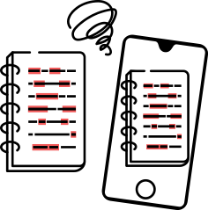
スマホアプリは、ノートを撮影する
手間が大変…
解決!
クアデルノで作成したノートを
そのまま暗記用に使える
ScanSnap 連携で
紙のノートの取り込みも簡単!
そのまま暗記用に使える
ScanSnap 連携で
紙のノートの取り込みも簡単!
お悩み04
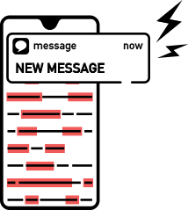
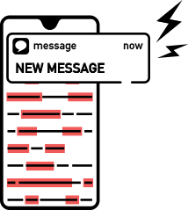
スマホアプリの暗記学習は通知が
来て集中できない…
解決!
アプリやSNSがないから、
通知などにじゃまされず
学習に集中できる!
通知などにじゃまされず
学習に集中できる!